라즈베리파이 OS의 64비트 버전이 드디어 공식적으로 공개되었습니다. 공개된지는 벌써 한참 되었지만 요즘은 왜 이렇게 의욕이 떨어진 건지 보통 큼 맘먹지 않으면 OS 설치는 쉽게 엄두가 나지 않네요. 그 옛날에는 윈도를 하루에도 몇 번씩 다시 깔고 했었는데 어떻게 했나 싶네요.
잡설은 각설하고 본론을 얘기하자면, 그동안 Home Assistant(HA) 서버와 같이 Quad Sata Hat이라는 SSD/HDD 연결 모듈을 사용해서 작은 NAS정도의 역할을 수행해오던 라즈베리파이 서버를 라즈베리파이 OS 32비트에서 64비트로 업그레이드하였고 32비트에서 사용하던 모든 기능들을 문제없이 그대로 사용할 수 있게 되었습니다.
그리고 64비트 운영체제를 설치하게 되면서 얻은 이점은 code-server를 사용할 수 있게 되어서 서버의 활용도가 더 높아졌다는 것입니다. 그 외 성능적인 측면에서는 제가 무거운 작업을 오래 돌리거나 하지 않아서 체감되는 차이는 모르겠네요.
OS 업그레이드에 특별한 건 없지만 저에게는 큰 변화중 하나이기 때문에 로그를 남깁니다.
라즈베리파이 OS 설치
OS 설치는 32비트와 동일합니다. 라즈베리파이에서 이제 공식적으로 배포를 했기 때문에 라즈베리파이 Imager를 실행해서 OS 선택 메뉴를 찾아보면 'Raspberry Pi OS (64-bit)'를 찾을 수 있습니다.
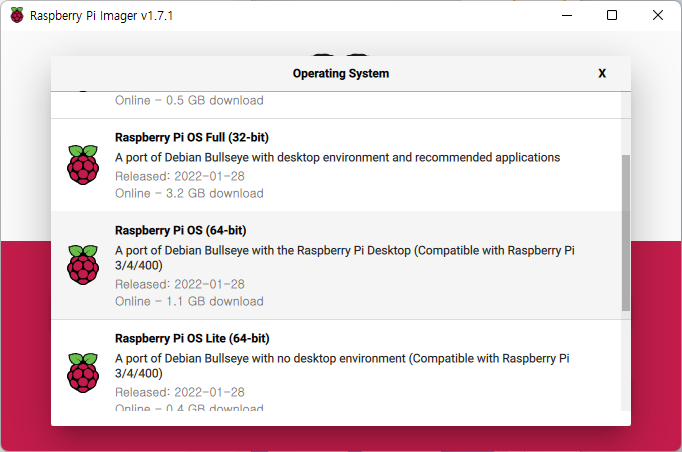
그리고 Imager가 업데이트되면서 OS를 SD카드나 SSD에 구울 때 처음부터 SSH, WIFI설정 등을 한 번에 처리할 수 있는 옵션이 생겼습니다. 하지만 저는 잘 안돼서 사용하지는 않았습니다. 아직 초기라서 버그가 있는 건지 모르겠습니다.
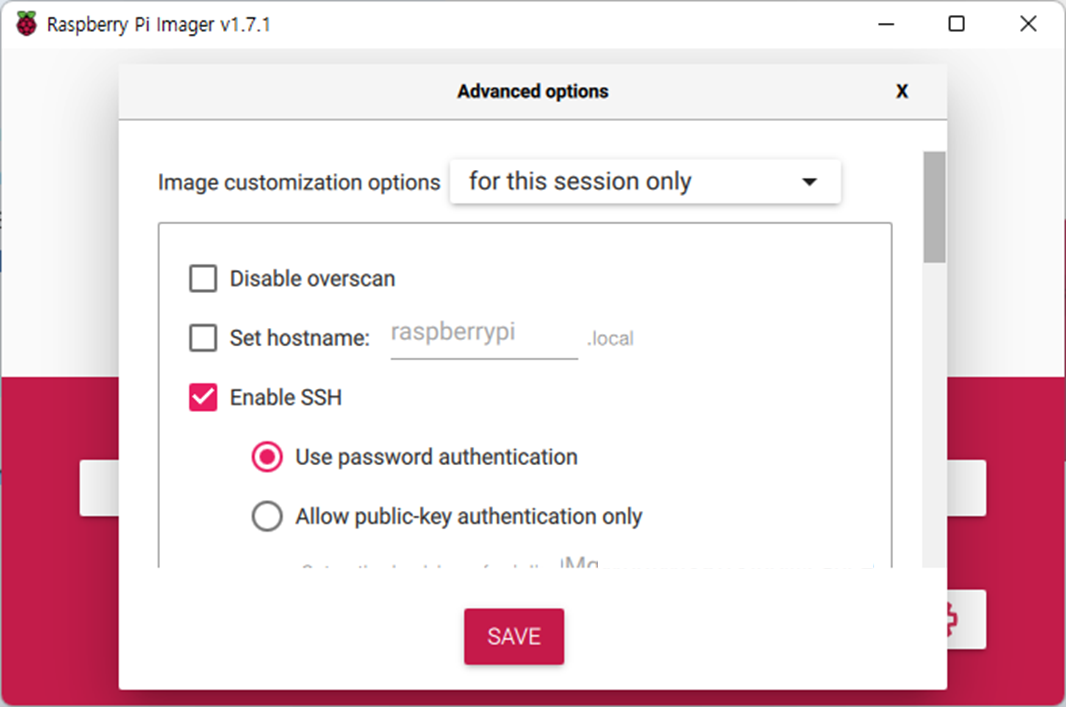
라즈베리파이 Imager가 시키는 데로 진행하고 준비된 SD카드 혹은 SSD 등을 라즈베리파이에 연결해서 부팅만 하면 OS 업그레이드는 끝납니다.
라즈베리파이 OS 64bit에 Home Assistant 설치
이제 HA방법입니다. 얼마 전에 새롭게 바뀐 HA 설치방법에 대한 포스팅을 한 적이 있는데요. 64비트 OS에서도 그 방법은 동일합니다만 단 한 가지 "OS-Agent"를 64비트용으로 선택해주어야 합니다.
라즈베리파이OS에 Home Assistant Supervised 설치방법 2
배경 예전에 라즈베리파이 OS가 설치된 환경에서 Home Assistant Supervised를 설치하는 방법을 포스팅했던 적이 있었습니다. 그런데 HA를 다시 설치할 일이 생겨서 그때 쓴 글을 보고 똑같이 해 봤는데
kwonkyo.tistory.com
위 링크에서 설치에 대한 전반적인 내용 확인하시고 여기서 OS-Agent에 대한 내용만 다음 내용으로 바꿔서 진행하시면 되겠습니다. OS-Agent 설치 파일은 아래 링크에서 다운로드할 수 있는데요. 여기서 파일명 뒤에 "_aarch64.deb"로 끝나는 파일을 받아서 진행하시면 되겠습니다.
Releases · home-assistant/os-agent
Daemon allowing to control OS features through D-Bus - home-assistant/os-agent
github.com
짜란~ 요렇게 설치가 잘 마무리되었습니다.
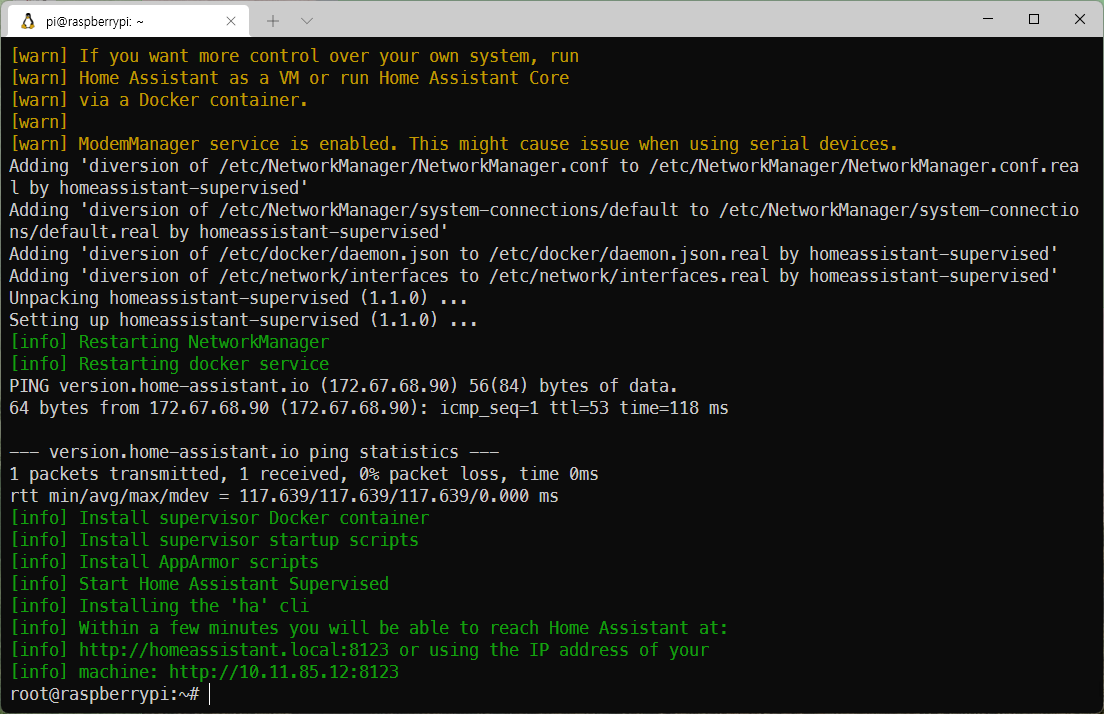
왜 'aarch64'를 선택했냐고요? 음... 아키텍처에 대해서 잘 몰라서 그럴 듯 해 보이는 걸로 찍었는데 돼서 지금껏 잘 쓰고 있습니다. ㅡ.,ㅡ
끝!
'Hardware > Home Assistant(라즈베리파이)' 카테고리의 다른 글
| ESPHome - OSError: [Errno 105] No buffer space available (2) | 2023.04.11 |
|---|---|
| 스마트 플러그 Sonoff S26 R2 - ESPHome 설치 & HA연동 이상무 (0) | 2022.03.21 |
| QUAD SATA HAT에 연결한 SSD에서 직접 라즈베리파이 부팅하기 (0) | 2022.03.08 |
| 라즈베리파이4에서 xRDP 접속에러 해결 (10) | 2022.03.03 |




댓글